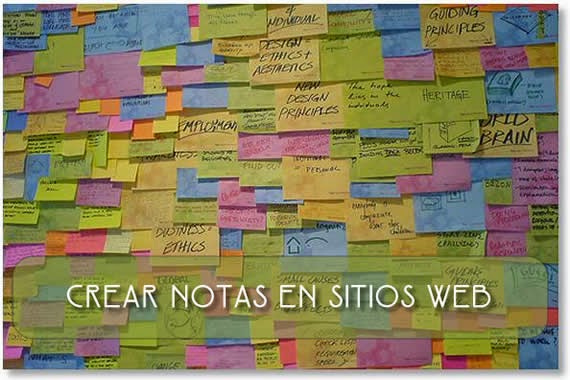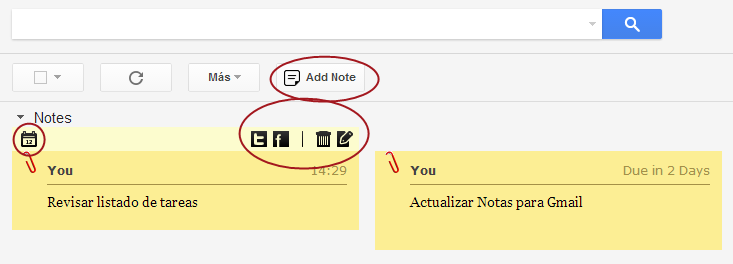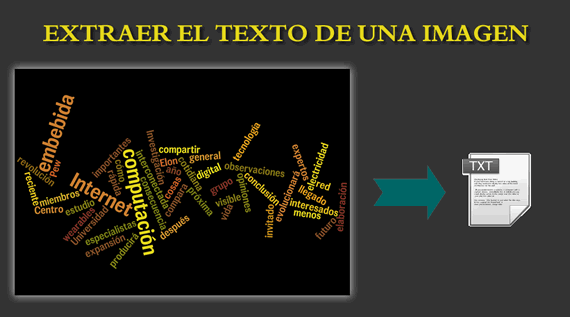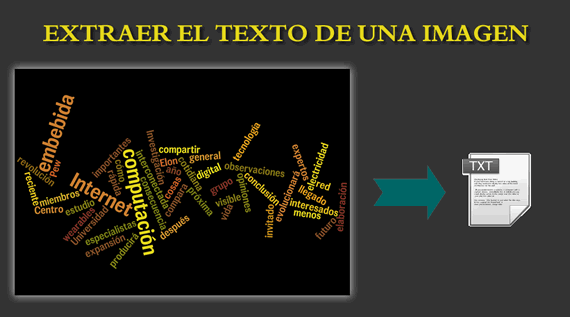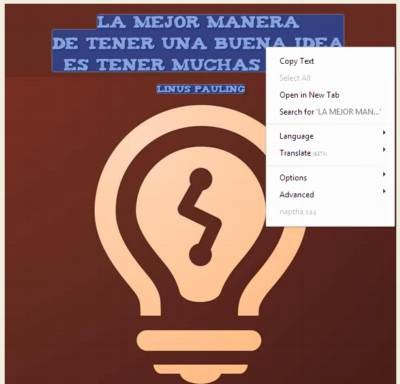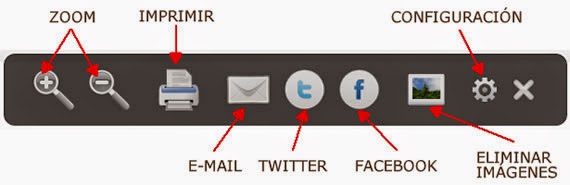Si agregáramos al correo de Gmail la posibilidad de adjuntar notas y recordatorios en cada mensaje o en la bandeja de entrada, seguramente sería el gestor de correo ideal. Notes for Gmail, una extensión del navegador Chrome, es la encargada de convertir nuestro deseo en realidad.
Notes for Gmail se integra a la interface de Gmail de manera fácil e intuitiva para que podamos añadir notas adhesivas en los mensajes de correo electrónico, en las conversaciones, en las carpetas, en la bandeja de entrada y también establecer recordatorios. La integración es tan buena que parece una función nativa del sistema.
Todo lo importante relacionado con el contenido de tu correo electrónico, lo que no debes olvidar, podrás incorporarlo en las notas. En cada nota puedes: editar su contenido, borrarla, agregarle un recordatorio (fecha y hora) y compartirla en Facebook y Twitter. Todas las notas agregadas a los mensajes se guardan en una nueva carpeta llamada Notes.
Otros aspectos importantes son: se integra perfectamente al sistema de búsqueda, admite el etiquetado por medio de # hashtags y lo más importante se sincroniza automáticamente en las distintas estaciones de trabajo.
Notes for Gmail está en inglés pero vale la pena hacer un esfuerzo para entender su funcionamiento y encontrar todas las funciones que nos puedan ayudar para mejorar nuestra productividad.
Enlace para descargar Notes for Gmail desde Chrome Web Store
Visto en MakeUseOf
Debajo de los comentarios encontrarás más contenido gratuito relacionado con esta entrada.
¡Gracias por leernos!.. Corre la voz entre tus amigos y conocidos. Apóyanos haciendo un clic en me gusta, un tuit, o dejándonos un comentario.
Seguir a @Recursosfree